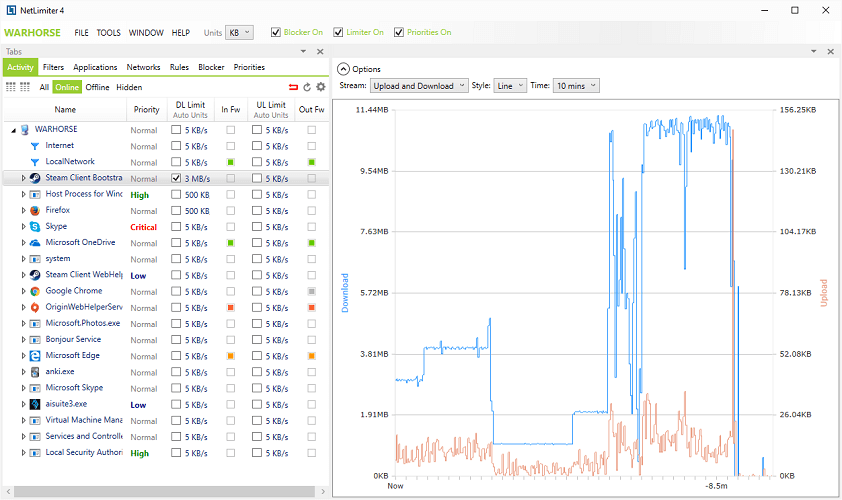Windows 10 es actualmente el sistema operativo más usado en equipos de sobremesa y portátiles, ya que proporciona una excelsa variedad de funciones relacionadas con el mundo de la red de redes y entre las cuales se encuentra el tener un control sobre los datos que se consumen. Dentro de la herramienta de Microsoft podemos apreciar, por ejemplo, que programas son los que más gasto hacen del Internet, tanto por la vía del Wi-Fi como a través de Ethernet.
Con lo cual de esta manera obtenemos una mejor gestión de lo que consumimos, sobre todo a la hora de compartir nuestra conexión entre el smartphone y el pc. Justamente a continuación vamos a explicar cómo podemos observar, controlar y restringir el empleo de los datos en Windows 10, aparte de qué hacer con las aplicaciones que en segundo plano utilizan buena parte del Internet del que disponemos.
¿Cómo se ve el uso de datos en Windows 10?
Muchas veces nos preguntamos cómo podemos controlar el empleo de los datos en Windows 10, pero lo que no sabemos es que podemos realizar esto sin utilizar herramientas pertenecientes a terceros. El sistema operativo que corresponde a la compañía tecnológica Microsoft incluye funcionalidades que nos ayudan a saber cuándo hemos gastado de Internet y qué es lo que consume cada aplicación que tenemos instalada en nuestro ordenador.
Bien sabemos que no todas las herramientas utilizan los mismos recursos y es que en realidad son solamente unas pocas las que se reparten la mayor parte del pastel. Entonces, para apreciar cuánto Internet hemos empleado en Windows 10 durante el último mes hay que visitar la sección de “Inicio”, entrar en “Configuración” y buscar “Red e Internet”.
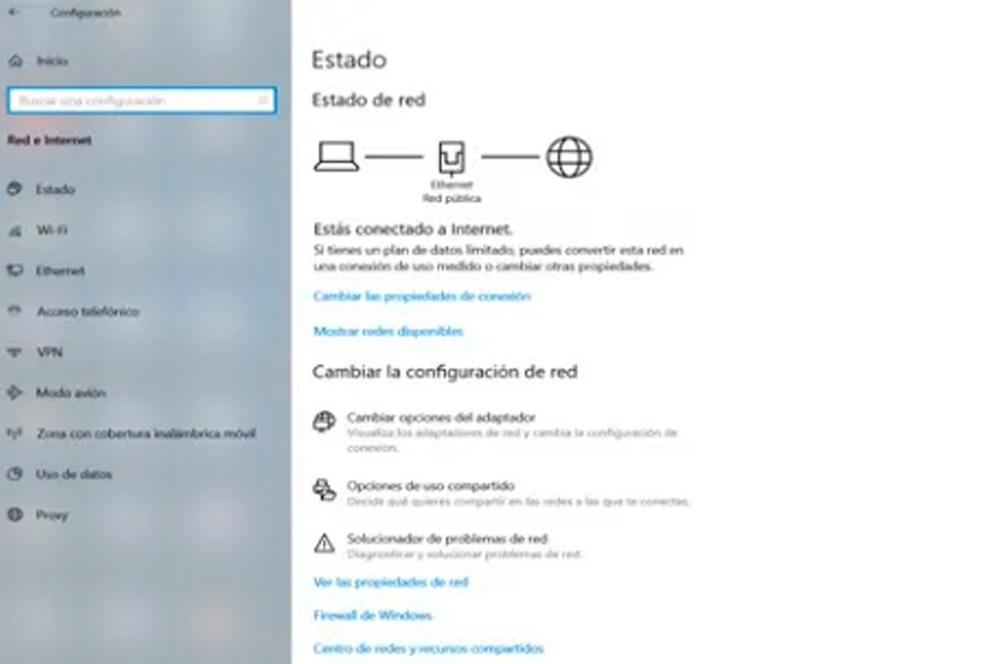
Una vez que hayamos entrado en esta carpeta nos dirigimos a “Uso de datos”. Es en este instante cuando podemos seleccionar el ver lo que se ha consumido a través de Wi-Fi o vía Ethernet. De una forma sencilla y simple podemos apreciar lo que ha gastado de Internet el equipo.
Cuando ya hemos hecho esto tenemos que seleccionar una de las dos opciones disponibles. En nuestro caso hemos elegido Ethernet. Así pues, se abrirá una nueva ventana en la cual se desglosarán todos los programas y se mostrará la cantidad de datos que han consumido cada uno de ellos.
Recordemos que aquí se nos mostrará lo gastado a lo largo del último mes. Tenemos la capacidad de restaurar las estadísticas buscando la opción correspondiente para clickar sobre ella. Esta se emplaza arriba y una vez que ya la hemos activado se nos enseñarán solamente los datos correspondientes desde ese preciso instante.
¿De qué manera se puede controlar?
Cuando ya conocemos qué aplicaciones son las que usan más datos móviles en Windows 10 podemos seleccionar cuáles queremos limitar o controlar. Esto lo hacemos básicamente de cara a no fundir la tarifa de nuestro smartphone, ya que muchas veces compartimos el Internet a partir del mismo. Pero también en el caso de cuando estamos conectados a una red de uso público, debido a que se nos suele limitar el consumo de la misma, como por ejemplo en prácticamente cualquier aeropuerto del mundo.
Afortunadamente, el sistema operativo de Microsoft nos habilita plenamente para poner el límite que queramos al uso de datos. Si queremos poner en práctica esta funcionalidad solamente hemos de ir a “Configuración”, entrar en “Red e Internet” y fijarnos donde nos indique “Mostrar configuración” para elegir lo que nos convenga: Wi-Fi o Ethernet. Cuando hemos hecho esto saltará justamente debajo un panel con preferencias. La opción que realmente nos interesa aparece denominada como “Establecer límite”, emplazada en el interior del apartado “Límite de datos”.
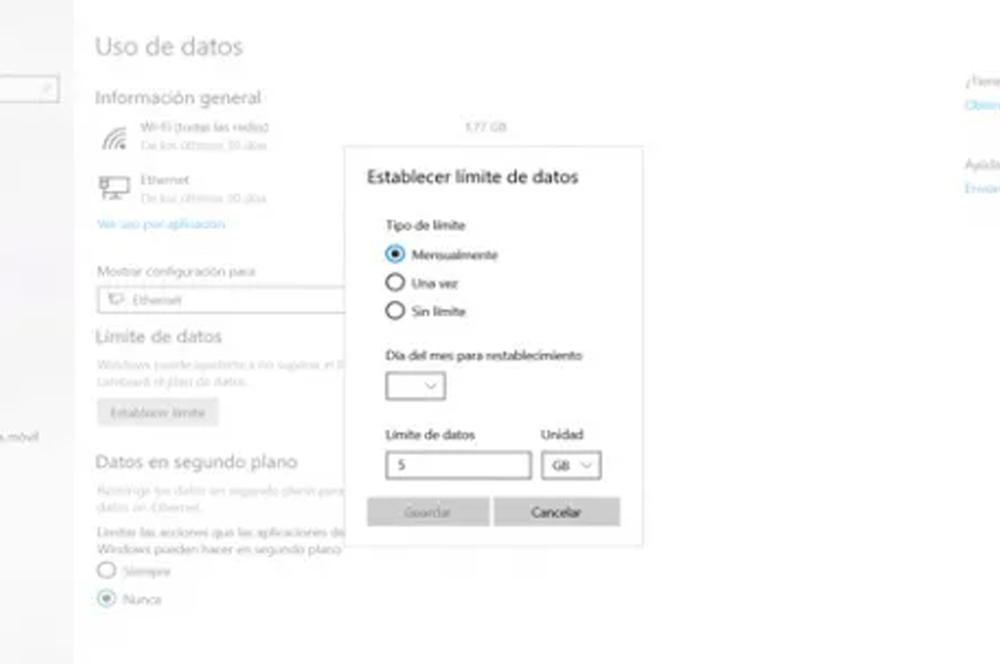
La limitación de los datos móviles se nos permite establecerla en MB o GB. Además, podemos configurar si dicho control va a ser mensual, para una sola vez o para siempre. Incluso, tenemos la capacidad de programar un día para volver a la configuración original, el cual puede ser por ejemplo cuando renovemos la tarifa que tenemos contratada.
¿Qué hacemos con las aplicaciones en segundo plano?
Siempre que buscamos limitar el consumo de datos móviles con Windows 10 nos damos cuenta de que existen molestas aplicaciones en segundo plano que utilizan el Internet que tantos esfuerzos nos cuesta ahorrar.
La costumbre de tener programas funcionando por detrás no solamente merma al uso de la red de redes, sino que también afecta de manera determinante al rendimiento del equipo si este disfruta de recursos limitados. Sin embargo, el sistema operativo de Microsoft también nos permite controlar el empleo de las herramientas que están por debajo de lo que habitualmente usamos. Este control lo podemos ejecutar desde las propias aplicaciones y a través de las características de Windows 10.
Si queremos hacerlo, nada más que hay que entrar en “Configuración”, dirigirnos a “Red e Internet” e introducirnos en “Uso de datos”. Cuando se nos muestren las opciones disponibles seleccionamos una de ellas, Wi-Fi o Ethernet. Aquí nos dirigiremos a la sección de “Datos en segundo plano” y dentro se nos preguntará si queremos limitar el empleo de los mismos, a lo que contestamos “Siempre”.
Conexión de uso medido
Windows 10 nos da, aparte, la oportunidad de establecer una reducción de los datos que envía y recibe con la intención de salvaguardar todo lo posible el empleo del Internet por parte del ordenador. Tal funcionalidad se denomina una conexión de uso medido.
Para activarla desde nuestro sistema operativo de Microsoft solamente tenemos que ir a “Configuración”, accediendo desde el menú de Inicio y justamente después hacer click sobre “Red e Internet”. En la nueva pantalla que aparece seleccionamos nuestra conexión de Ethernet y si miramos debajo podemos apreciar “Opciones avanzadas”, que es a donde debemos de entrar para establecer un uso medido de la red en nuestro pc.
Ahí percibiremos en el segundo lugar la variante “Conexiones de uso medido” y la activaremos, estableciendo cierta limitación en el empleo de los datos para algunos programas que no sean de un uso estrictamente necesario.
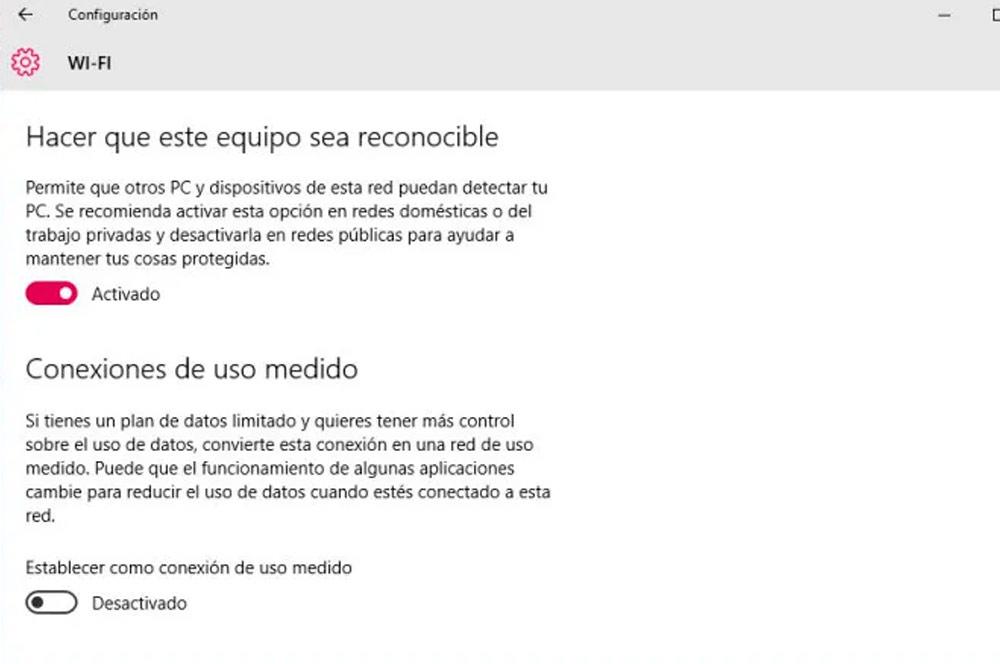
Aplicaciones de terceros
También podemos aprovechar ciertos programas que nos van a permitir limitar el consumo de datos de Windows, sus programas y procesos.
NetBalancer
Aunque no es una aplicación gratuita sí que es de las mejores opciones que tenemos para limitar el acceso a Internet de programas y procesos, además de que podremos ver de forma muy detallada cuando está consumiendo cada uno de ellos. Pero no solo lo referente a Internet sino también, sino que también podremos ver el consumo de recursos del ordenador. Es una aplicación cuya interfaz es sencilla, no tiene mucha complicación y en la que estamos informados de todo desde la pantalla principal.
Con NetBalancer podremos limitar el acceso a Internet de aplicaciones y procesos, pudiendo hacer que la velocidad de bajada y subida esté regulada por el propio programa, además de poner ciertas reglas que harán que el funcionamiento se regule de una u otra forma. No limitaremos de primeras los MB que pueda consumir, pero sí que podremos gestionar las prioridades o ponerle reglas que impidan que logre un gran consumo.
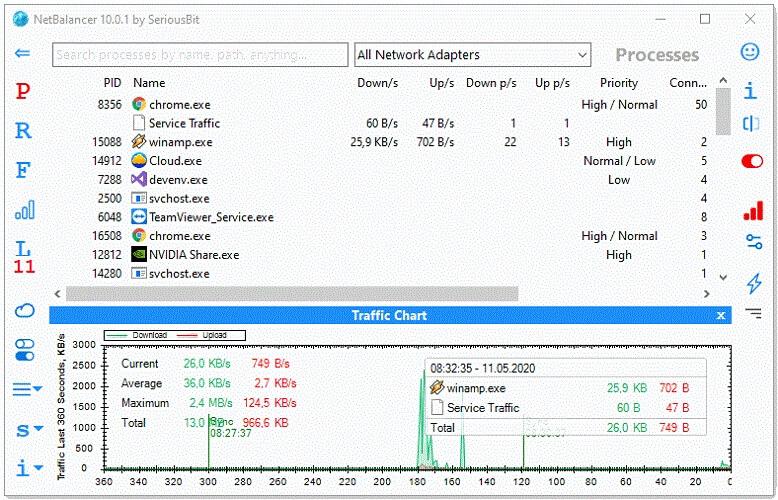
Net-Peeker
Net-Peeker es muy parecida a la anterior con 30 días de prueba. También vamos a poder limitar el acceso de los programas. Lo puede hacer limitando la velocidad tanto de subida como de bajada de cada uno de ellos, algo que nos puede servir para que aquellos que más consumen bajen drásticamente el número de megas que utilizan. Pero también tendremos un sistema prioridades, marcado por reglas, que harán aún más limitado el acceso de aquellos que más Internet adquieren. La interfaz es algo menos espectacular que en el caso anterior, pero sique debemos decir que los datos se ven claramente en la pantalla principal.